首页
Win7纯净版电脑开机提示“Windows无法完成更新正在撤销更改”怎么解决?
Win7纯净版电脑开机提示“Windows无法完成更新正在撤销更改”怎么解决?
2021-11-23 16:18:57
来源:互联网
作者:admin
有win7用户遇到了一个问题:电脑在开机的时候,提示“Windows无法完成更新正在撤销更改”,重启电脑也没有效果,这该怎么办?下面小编就以win7纯净版系统为例,跟大家讲讲电脑开机提示“Windows无法完成更新正在撤销更改”的具体解决方法。
解决方法如下:
1、开机不要管电脑,让他自己更新,更新失败后windows会自动撤销并重启。根据我的测试,windows连续经过几次“更新失败-》自动重启”后,就会放弃更新,直接进入windows桌面。
2、终于可以进入桌面了,但先别高兴,因为windows可能会在下次重启时再尝试更新,又可能造成“windows无法完成更新,正在撤销更改”这种繁琐的步骤,这时你可以禁止windows自动更新系统。
3、首先打开win7纯净版系统的控制面板。
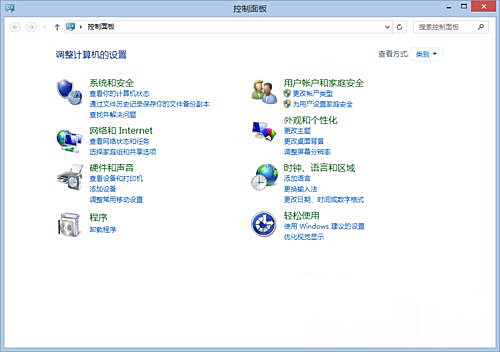
4、选择系统和安全。
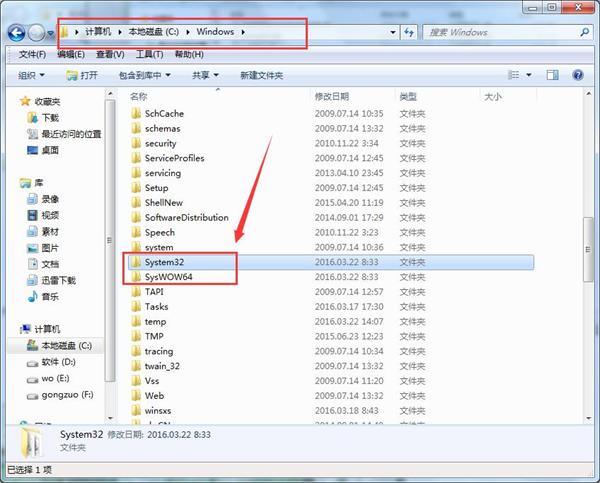
5、选择“启用和关闭自动更新”,之后按下图所示操作,确定即可。
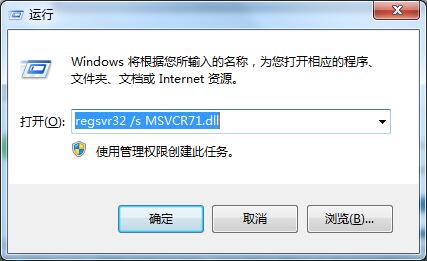
关于win7纯净版电脑开机提示“Windows无法完成更新正在撤销更改”的解决方法就跟大家介绍到这边了。
相关文章
- 安装win7系统磁盘分区必须为?win7系统磁盘如何分区? 01-21
- win7文件夹查看选项在哪?win7文件夹查看选项打开方法 01-19
- win7电脑颜色不正常怎么调?win7电脑颜色不正常调节方法 01-18
- 安装win7后鼠标动不了怎么办? 重装win7后usb全部失灵解决方法 12-20
- 微软win7专业版如何安装?微软win7专业版下载安装教程 12-15
- win7一关机就自动重启?win7关机后自动开机的解决办法 12-14
精品游戏
换一批
